Google-assistenten är en av de mest populära AI-baserade personliga assistenterna där ute och kan göra en hel del saker, allt från saker så enkelt som att ställa in ett larm till komplexa kommandon som gör att du kan styra allt i ditt smarta hem . Enligt min erfarenhet har jag dock inte sett många människor som använder Google Assistant till sin fulla potential och om jag skulle gissa en anledning bakom det skulle jag säga att det beror på att inte många vet vad allt de kan göra med Google Assistant. Visst, Google gör ett ganska anständigt jobb med att förklara vad Google Assistant kan göra medan du ställer in det för första gången, men det kommer inte riktigt in i detaljer om alla kommandon som du kan använda. Så med det i åtanke har vi sammanställt en lista över de 50 bästa Google Assistant-kommandona som du kan använda.
50 Google Assistant-kommandon du kan använda
Telefonstyrkommandon
1. Öppna appar med Google Assistent
Ja, du läste rätt. Du kan öppna appar med hjälp av Google Assistant. Kommandot är ganska enkelt; du aktiverar bara Google-assistenten med "Hej Google" eller "OK Google" (som du också kommer att tillåta följande kommandon) och ber den att "Öppna [Appnamn]". Till exempel om du vill öppna Facebook-appen. Du måste säga "OK Google, öppna Facebook" och det är det.
2. Besök vilken webbplats som helst med Google Assistant
Precis som föregående kommando måste du säga 'OK Google, öppna webbplatsen [webbplatsens namn] för att kunna öppna en webbplats. Om du till exempel vill besöka webbplatsen Beebom är allt du behöver säga 'OK Google, öppna Beeboms webbplats'.
3. Ta en bild med Google Assistent
Du kan också ta en bild med Google Assistant. Rikta bara din smartphones kamera mot ämnet och säg "OK Google, ta en bild". Ett liknande kommando kan också användas för att ta en selfie, i vilket fall du måste säga 'OK Google, ta en selfie'.
4. Ta en skärmdump med Google Assistent
Har du svårt att ta en skärmdump med hjälp av hårdvarugenvägarna? Du kan be Google-assistenten att ta en skärmdump åt dig. Säg bara "OK Google, ta en skärmdump" och assistenten tar en skärmdump åt dig.
5. Slå på / stäng av ficklampan med Google Assistent
För att sätta på ficklampan med Google Assistant är allt du behöver säga 'OK Google, sätt på / stäng av ficklampan'. Ett liknande kommando kan också användas för att slå på / av Bluetooth, WiFi och NFC. Ersätt bara ordet ficklampa med Bluetooth, WiFi eller NFC i det ovannämnda kommandot.
6. Öka / minska volym eller ljusstyrka med hjälp av Google Assistant
Om du vill höja / sänka volymen eller ljusstyrkan på din enhet med Google Assistant är allt du behöver säga 'OK Google, öka / minska volymen / ljusstyrkan' och assistenten gör precis som du ber.
7. Ställ in volym / ljusstyrka till ett särskilt värde med Google Assistent
Om du vill undvika alla gissningar och ställa in volymen / ljusstyrkan till en viss procentsats kan du göra följande kommando: 'OK Google, ställ in volymen / ljusstyrkan till [antal] procent'. Om du till exempel vill sänka skärmens ljusstyrka till 50% är allt du behöver säga 'OK Google, sänk ner ljusstyrkan till 50 procent' och du är redo att gå.
Produktivitetskommandon
8. Använd Google Assistant för valuta- eller enhetsomvandlingar
Du kan också använda Google Assistant för valuta- eller enhetsomvandlingar. För valutakonvertering måste du säga något i stil med "OK Google, hur mycket är 5000 INR i USD", medan för enhetsomvandlingar måste du säga "OK Google, hur många tum finns det på 36 fot ''.
9. Be Google-assistenten om definitioner, stavningar eller synonymer
Håll dig fast med ett ord som du inte vet innebörden av? Du kan också använda Google Assistant för att hitta ord, stavning eller synonym. För att hitta innebörden av ett ord, säg bara 'OK Google, vad betyder [ord]?' och assistenten kommer att förse dig med detaljerna, för stavningar måste du säga 'OK Google, stava [word]' och för synonymer måste du säga 'OK Google, vad är synonymen för [word]?'. Du kan också använda ett liknande kommando för att ta reda på hela formen av förkortningar och akronymer.
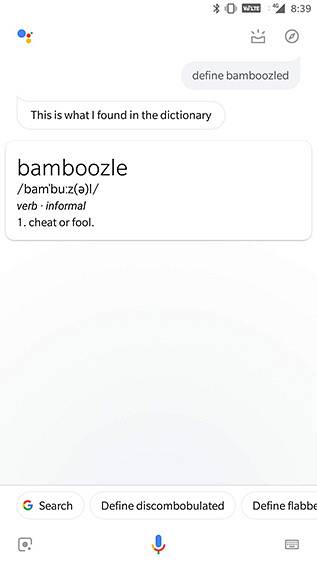
10. Lös enkla matematiska problem med Google Assistent
Du kan också ta hjälp av Google Assistent för att lösa enkla matematiska problem, allt du behöver veta är hur man ramar in frågan. Du kan till exempel be Google-assistenten om kvadratroten av valfritt nummer, bara säg "OK Google, vad är kvadratroten till [nummer]?" och assistenten svarar på din fråga.
11. Använd Google Assistant för att översätta ord / fraser från ett annat språk
Om du inte vill gå igenom besväret med att öppna Google Translate och skriva in de saker som du vill översätta kan du använda Google Assistent för att få dina översättningar snabbt. För att göra det måste du säga 'OK Google, hur säger jag [ord / fras] på [målspråk]'. Till exempel kan du säga "OK Google, hur säger jag hej på hindi" och Google Assistent översätter det åt dig.
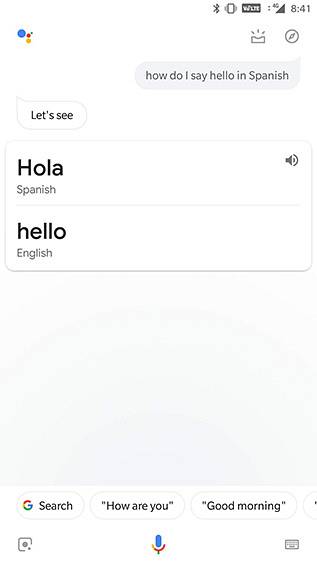
12. Anteckna med Google Assistent
Du kan också använda Google Assistant för att snabbt ta bort anteckningar, allt du behöver säga är "OK Google, lägg till en anteckning som säger [innehåll]". Assistenten bekräftar sedan vilken anteckningsapp du vill använda och sparar sedan notera. På samma sätt kan du också lägga till en påminnelse genom att säga "OK Google, påminna mig om [påminnelseinnehåll]" och lägga till artiklar i en att göra-lista genom att säga "OK Google, lägg till [innehåll] i min att göra-lista".
13. Gör kalenderposter med Google Assistent
Google Assistant kan också användas för att lägga till uppgifter eller händelser i din kalender. För detta måste du säga "OK Google, lägg till [uppgift / händelse] till [datum]".
14. Ställ in larm med Google Assistent
Google Assistant kan också användas för att ställa in larm. Detta kan göras med två olika kommandon; Du kan antingen säga "OK Google, ställa in ett alarm för [tid]" eller så kan du säga "Vakna mig vid [tid]". På liknande sätt kan du ställa in en tid genom att säga "OK Google, ställa in en timer för [tid]" och ställa in en nedräkning genom att säga "OK Google, ställ in en nedräkning för [tid]".
Kommunikationskommandon
15. Ringa samtal med Google Assistent
Du kan också använda Google Assistant för att ringa samtal genom att säga "OK Google, ring [kontakt]" eller "OK Google, ring [företag]".
16. Skicka ett SMS / e-postmeddelande med Google Assistent
Google-assistenten kan till och med användas för att skicka en text eller e-post. För att göra det måste du säga "OK Google, skicka en text / e-post till [kontakt] som säger [innehåll]".
17. Skicka en text med en tredjepartsapp med Google Assistant
Det finns även stöd för ett par populära tredjepartsappar som WhatsApp, Viber och Hangouts. För att skicka meddelanden med dessa appar måste du säga 'OK Google, skicka ett meddelande till [kontakt] som säger [innehåll] via WhatsApp'. Innan du skickar meddelandet kommer Google Assistent att bekräfta om du vill skicka meddelandet eller inte, så att du kan kontrollera om det har rätt innehåll.
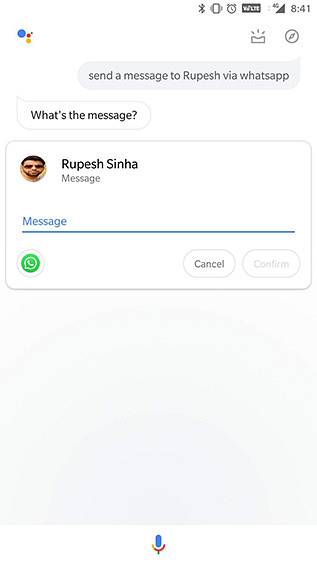
18. Läs texter / e-postmeddelanden med hjälp av Google Assistant
Google Assistant kan också läsa inkommande textmeddelanden och e-postmeddelanden från vilken kontakt som helst för dig. För att få det att göra det måste du säga "OK Google, läs mig text / e-post från [contact]".
19. Ta upp alla e-postmeddelanden från en kontakt med Google Assistent
Om du inte vill att Google Assistant ska läsa upp dina e-postmeddelanden kan du också be dig att bara ta upp alla e-postmeddelanden som skickas av en viss kontakt. För att göra det måste du säga "OK Google, visa mig mina e-postmeddelanden från [contact]".
Multimedia-kommandon
20. Spela låtar med Google Assistant
Google Assistant kan också användas för att spela låtar med det här kommandot: 'OK Google, spela [sångnamn]'. Ett liknande kommando kan också användas för att spela låtar från en viss artist, för att spela en podcast och för att spela en spellista.
21. Spela låtar med en särskild app med Google Assistant
Du kan till och med välja vilka appar du vill spela låtar med när du använder Google Assistant. Allt du behöver säga är "OK Google, spela [låtnamn] i [musikapp]".
22. Identifiera låtar / album med hjälp av Google Assistent
Om du vill veta vilken låt eller ett album som spelas runt dig kan du be Google Assistant att identifiera det åt dig. För att göra det måste du säga "OK Google, vilken låt / album är det här?". När Google-assistenten har identifierat låten / albumet kan du också be om mer information om det, som året det kom ut, namnet på artisten etc..
23. Spela upp videor / öppna kanaler på YouTube med Google Assistent
Med Google Assistent kan du också spela upp videor eller öppna kanaler direkt på YouTube. För att göra det måste du säga "OK Google, spela på YouTube" eller "Öppna [kanalnamn] på YouTube".
24. Få Google Assistant att hämta filmtrailers
Du kan till och med be Google-assistenten att ta upp filmtrailers åt dig. För att göra det måste du säga 'OK Google, spela [film] trailer'. Till exempel kan du säga "OK Google, spela Avengers End Game trailer" för att ta upp den senaste trailern för filmen.
25. Titta på Netflix med Google Assistant
Google Assistant kan till och med spela dina favoritprogram eller filmer från Netflix. För att den ska kunna göra det måste du säga 'OK Google, spela [visa / film] på Netflix'. Kommandot kan till och med användas för att spela showen / filmen på en ansluten TV, du behöver bara lägga till "på TV: n" till föregående kommando.
26. Ta fram bilder med Google Assistent
Du kan använda Google Assistant för att ta fram specifika bilder som du har tagit. Om du t.ex. vill se bilder på din hund kan du säga "OK Google, visa mig bilder på min hund". Om du är intresserad av att se bilder du har tagit på en viss plats kan du säga 'OK Google, visa mig bilder som jag tog i Delhi' och om du vill se bilder som du har tagit under en viss tidsperiod kan du säg "OK Google, visa mig bilder som jag tog förra veckan".
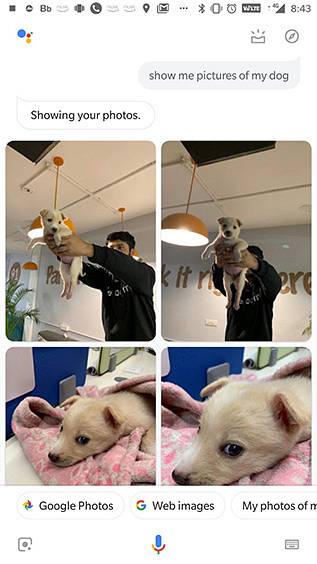
Nyhetskommandon
27. Kom ikapp med rubrikerna med Google Assistent
Du kan använda Google Assistant för att komma ikapp med de senaste rubrikerna. För att göra det måste du säga 'OK Google, vilka är de senaste rubrikerna?' eller "OK Google, vad är de senaste nyheterna".
28. Läs mer om ett hett ämne med hjälp av Google Assistent
Om du vill veta mer om ett visst ämne i nyheterna kan du göra det genom att säga 'OK Google, vad är de senaste nyheterna om [topic]'.
29. Få de bästa berättelserna från en publikation med Google Assistent
Vill du läsa fler berättelser från din favoritpublikation? Säg bara "OK Google be [publikation] om topphistorier / senaste nyheter". Det här kommandot fungerar bara med några utvalda nyheter som WSJ, New York Times, etc..
Resekommandon
30. Få vägbeskrivningar med Google Assistant
Du kan enkelt få vägbeskrivningar utan att behöva öppna Maps genom att utfärda ett kommando till Google Assistant. Allt du behöver säga är "OK Google, visa vägbeskrivning till [plats]". För frekventa platser kan du också säga "OK Google, ta mig till [plats]" och om du letar efter vägbeskrivningar måste du säga "OK Google, visa vägbeskrivningar till [plats]".
31. Ta reda på avstånds- / pendeltiden med Google Assistent
Google-assistenten kan också hjälpa dig med distansen / pendeltiden till din destination. Allt du behöver säga är "OK Google, hur långt är [plats]".
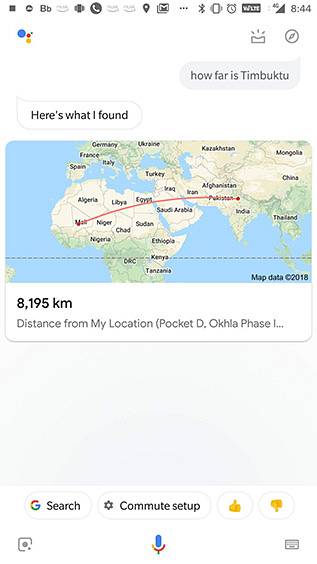
32. Spåra flygningar med Google Assistant
Du kan också använda Google Assistant för att spåra dina flyg genom att säga "OK Google, spåra [flygtjänst och nummer] flyg" eller "OK Google, vad är status för mitt flyg" om du redan har en flygrelaterad e-post på Gmail.
33. Boka en Uber med Google Assistent
Google Assistant kan också användas för att boka en Uber-resa. För att göra det kan du säga "OK Google, kalla mig en Uber" eller "OK Google, boka en Uber till [plats]".
34. Hitta ett hotell med Google Assistant
Du kan till och med hitta hotell med hjälp av Google Assistant. Säg bara "OK Google, hitta ett hotell på [plats]". Om du redan är på destinationen kan du till och med säga "OK Google, hitta hotell nära mig".
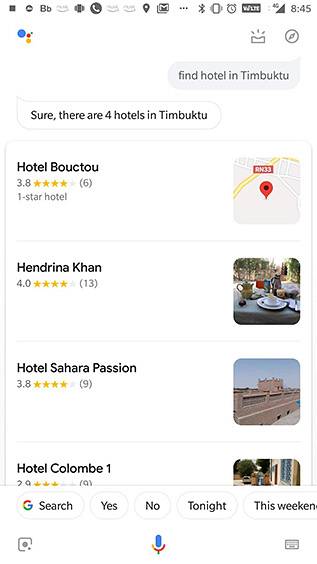
35. Hitta närliggande bekvämligheter med hjälp av Google Assistant
Google-assistenten kan till och med hjälpa dig att hitta bekvämligheter i närheten som bankomater, apotek etc. Du kan ta upp den här informationen genom att bara säga "OK Google, visa mig i närheten [bankomater, apotek, etc.]"
Sportkommandon
36. Få information om dina favoritlag med Google Assistent
Du kan enkelt få information om dina favoritidrottslag med Google Assistant, som du kan använda kommandon som "OK Google, hur mår [laget]?" eller 'OK Google, vem spelar [laget] nästa?'.
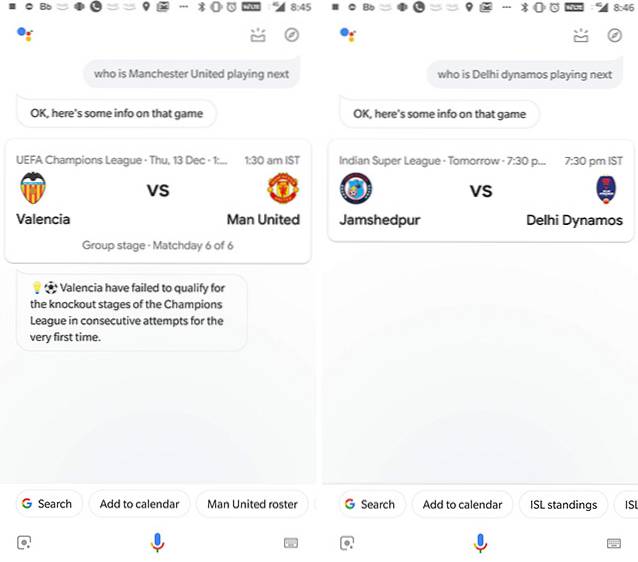
37. Få spelresultat med Google Assistent
Du kan hålla koll på resultaten från dina favoritspel med Google Assistant. För att göra det måste du säga "OK Google, visa resultat för matchen mellan [team] och [team]" eller "OK Google, vann [team] det senaste spelet?".
38. Lär dig mer om idrottslag med Google Assistent
Google Assistant kan också förse dig med information om stora idrottslag. Du kan till exempel ställa assistenten frågor som detta "OK Google, namnge alla spelare i det indiska cricketlaget" och assistenten svarar det åt dig.
Väder / lokala kommandon
39. Få väderprognoser med Google Assistent
Google-assistenten kan också ge dig väderprognosen. För att göra det måste du säga 'OK Google, hur är vädret?'. Om du är intresserad av vädret på en annan plats måste du säga "OK Google, hur är vädret på [plats]".
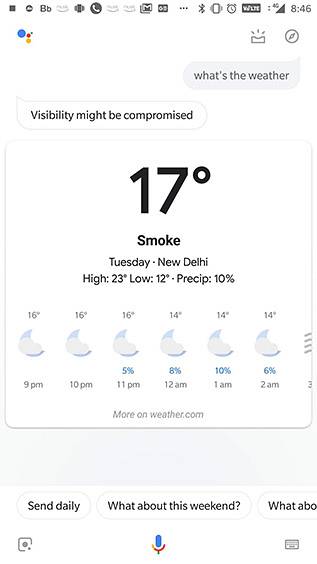
40. Be Google-assistenten om väderrelaterad information
Undrar du om du ska bära paraplyet eller inte? Fråga Google-assistenten. Säg bara "OK Google, ska jag ha ett paraply?" och assistenten visar dig risken för regn under dagen.
Smarta hemkommandon
41. Styr dina smarta lampor med Google Assistant
Om ditt hem är utrustat med smarta lampor som stöds kan du använda Google Assistant för att styra dem. Med Google Assistant slår du på / av lamporna eller dämpar dem (om det stöds). För att göra det måste du säga "OK Google, slå på / av [rum] lampor" eller "OK Google, dim [rum] lampor".
42. Kontrollera temperaturen med Google Assistant
Om du har en smart termostat kan du till och med använda Google Assistant för att styra temperaturen i ditt hem. Säg bara "OK Google, ställ in temperaturen till [temp] på [rum] termostat".
43. Styr smarta högtalare / TV-apparater med Google Assistent
Google Assistant kan också användas för att fjärrstyra smarta högtalare och TV-apparater. Du kan spela / pausa låtar på anslutna högtalare och spela / pausa videor på anslutna TV-apparater. För att göra det måste du säga 'OK Google, spela [låt] på [rum] högtalare eller' OK Google, spela [låtnamn] på [rum] TV '. Du måste ändra kommandona beroende på hur du namnge dina anslutna högtalare och TV-apparater.
Spel / roliga kommandon
44. Använd Google Assistant för att lösa argument
Du kan använda Google Assistant för att lösa argument genom att be den att rulla en form eller kasta ett mynt för att hjälpa dig att bestämma vem som vinner. För att göra det måste du säga 'OK Google, rulla en dörr' eller 'OK Google, kasta / vänd ett mynt'.
45. Släpp sjuka slag med Google Assistent
Vill du ha lite rap? Varför sjunger du inte med när Google Assistant tappar en sjuk takt? Säg bara "OK Google, släpp" och starta festen. Du kan till och med be Google-assistenten att sjunga en låt, sjunga Grattis på födelsedagen, recitera en dikt eller få dig att sova med en vaggvisa.
46. Spela spel med Google Assistant
Google Assistant kan också hjälpa dig att spendera lite tid med ett par häftiga spel. Säg bara "OK Google, låt oss spela ett spel" och Google Assistant tar upp en lista med spel som du kan spela.
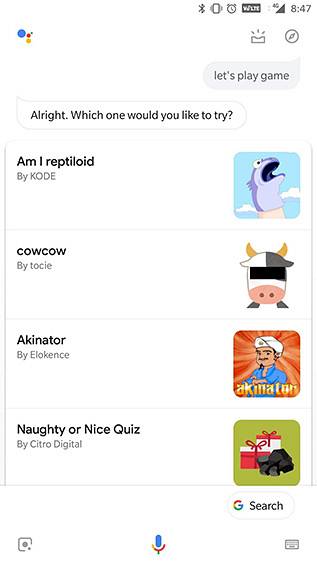
47. Prata med Mr Grumbles
Vill du prata med en grinig gammal man för råd om ett problem nyligen? Prata bara med Mr. Grumbles genom att säga "OK Google, prata med Mr. Grumbles" och dela ditt problem. Jag kan dock inte garantera en lösning.
Semesterkommandon
48. Ring Santa med Google Assistant
Du vet att Google är mycket väl ansluten, eller hur? Men visste du att Google är så bra anslutet att det till och med kan låta dig prata med jultomten? Tro mig inte? Säg bara "OK Google, ring jultomten" och Google Assistent kommer att ringa upp ett samtal med jultomten. Kom ihåg att jultomten är en upptagen man den här tiden på året, så han kan vara upptagen med andra samtal.
49. Hitta jultomten med Google Assistent
Väntar du tidigt på dina julklappar? Vill du ha uppdateringar i rätt tid om jultomten? Fråga bara Google-assistenten. Säg "OK Google, var är tomten just nu?" och assistenten ger dig hans exakta (?) plats.
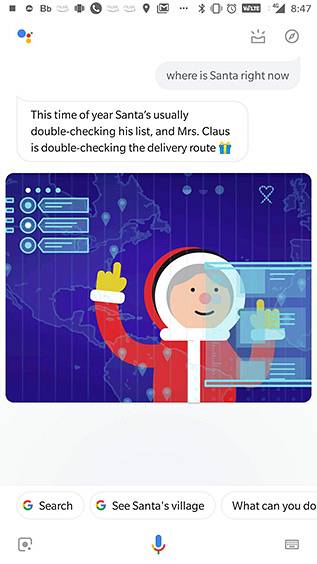
50. Skapa en presentlista med Google Assistent
Om du behöver köpa julklappar men fortsätter att glömma vad du ska få för vem, be bara Google Assistent att komma ihåg det åt dig. Säg "OK Google, skapa en presentlista" och lägg sedan till objekt i listan genom att säga "OK Google, lägg till [artikel] för [person] i presentlistan".
SE OCH: 10 bästa Google Allo-alternativ
Gör Google Assistant till en integrerad del av din dag
Det sammanfattar vår lista över de 50 Google Assistant-kommandona som du kan använda. Jag är säker på att beväpnad med den här listan kommer att lyckas få mycket mer gjort med din smartphone utan att ens behöva plocka den från bordet. Jag använder personligen massor av dessa kommandon och låt mig berätta, livet blir mycket enklare när du har hjälp av Google Assistant. Använd de ovan nämnda kommandona och gör Google Assistant till en integrerad del av din dag.
 Gadgetshowto
Gadgetshowto

![Bings bästa sökningar 2012 i olika kategorier [Lista]](https://gadgetshowto.com/storage/img/images/bings-top-searches-of-2012-in-various-categories-[list]_2.jpg)
![Hur lång tid skulle det ta att läsa hela engelska Wikipedia [Infographic]](https://gadgetshowto.com/storage/img/images/how-long-would-it-take-to-read-entire-english-wikipedia-[infographic].jpg)
